पीडीएफ में हेडर और फुटर
पीडीएफ में हेडर और फूटर जोड़ें
हेडर और फुटर पीडीएफ दस्तावेजों के लिए काफी प्रभावी साबित हो सकते हैं जहां आप दस्तावेज़ से संबंधित महत्वपूर्ण जानकारी प्रदान करना चाहते हैं।
पीडीएफ डॉक्यूमेंट को इंपोर्ट करने के बाद, अपनी स्क्रीन के बाईं ओर उपलब्ध टूल्स ऑप्शन पर क्लिक करें। अब, मेनू से हेडर और फूटर ऑप्शन को दबाएँ। इसके बाद, आगे के मेनू तक पहुँचने के लिए टॉप टूलबार से ऐड हेडर और फूटर ऑप्शन पर क्लिक करें।
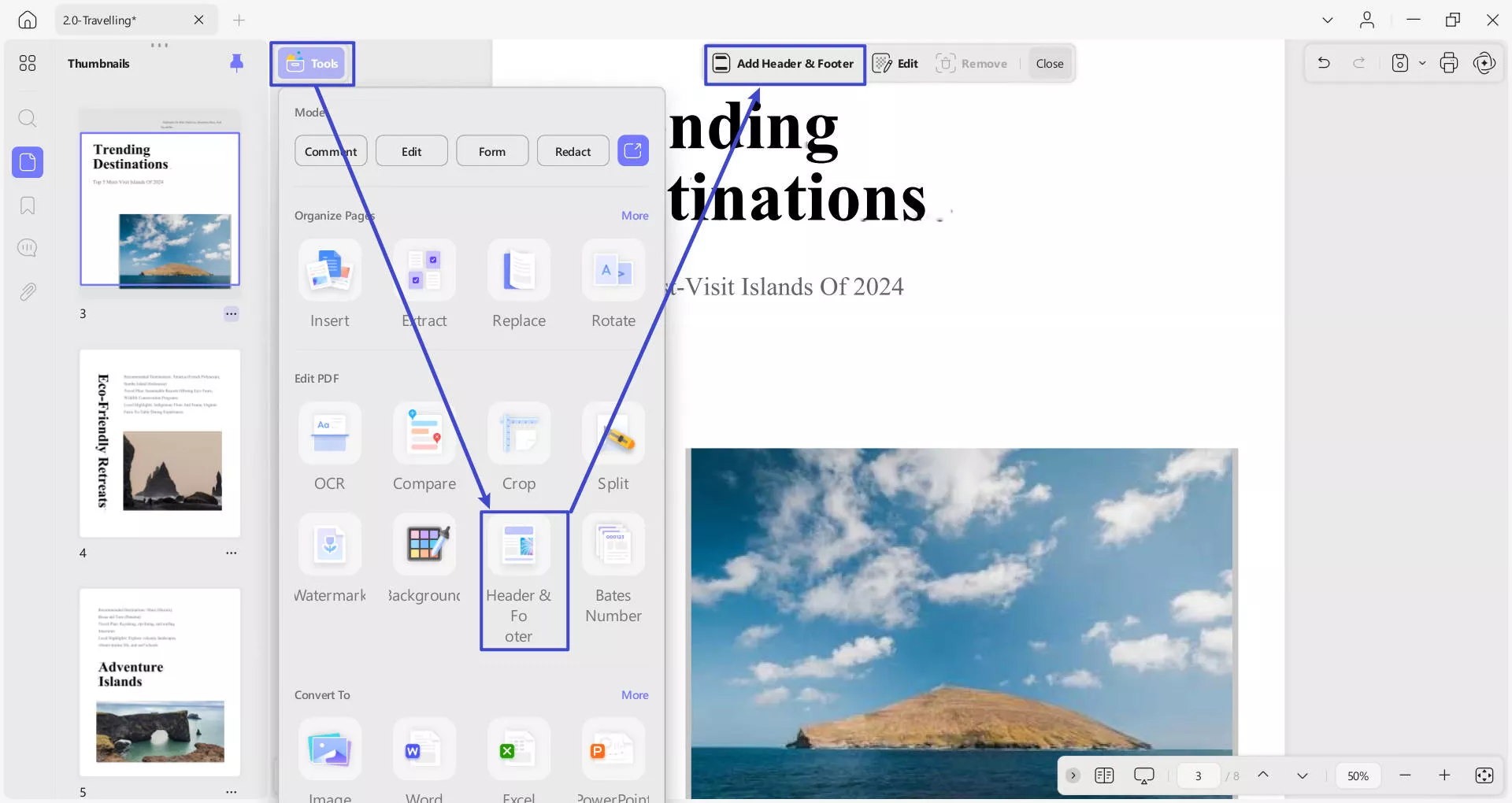
- हेडर और फूटर जोड़ने के मेनू में प्रीसेट और तारांकित सहित 2 विकल्प दिखाई देते हैं ।
- प्रीसेट अनुभाग में , पृष्ठ संख्या, पाठ, दिनांक और छवि के संबंध में शीर्षलेख और पादलेख जोड़ें ।
- आप पीडीएफ के सभी तारांकित शीर्षलेखों और पादलेखों को तारांकित अनुभाग में देख सकते हैं।
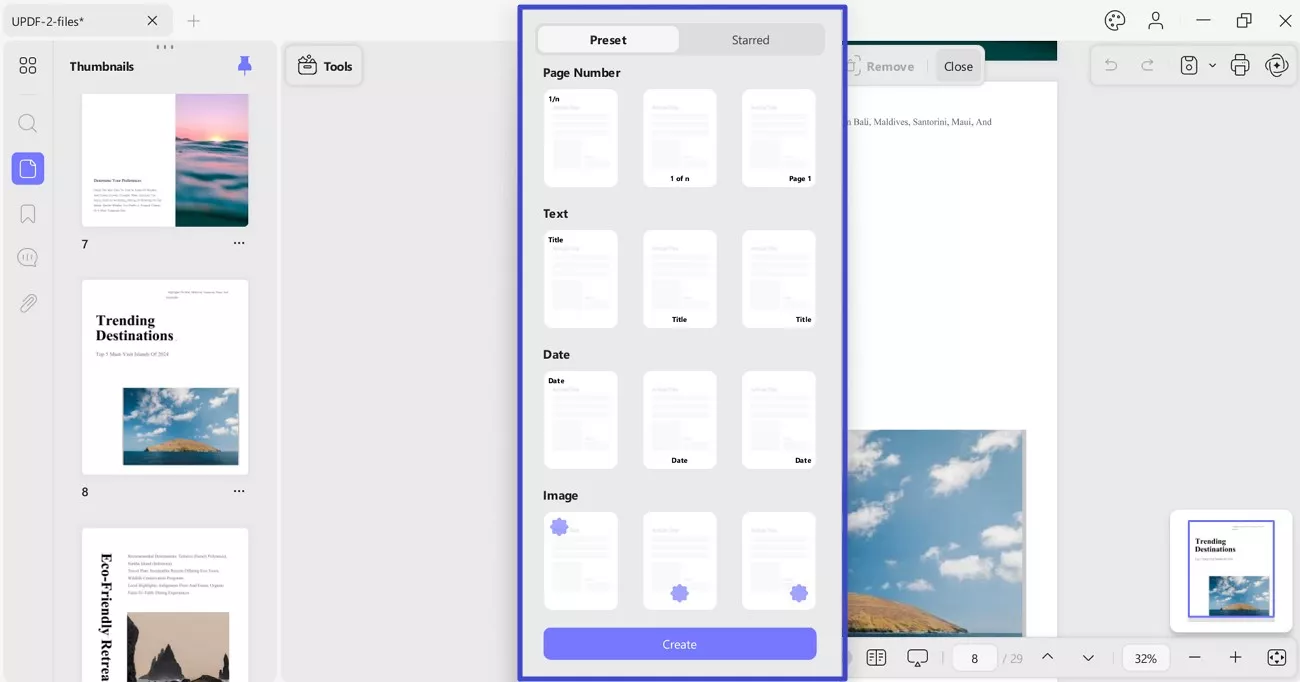
लेआउट और शीर्षक सेट करें
- जैसे ही आपको दाईं ओर पैरामीटर अनुभाग मिलेगा, विकल्पों पर जाएं और उपलब्ध विकल्पों में से कोई भी उपयुक्त लेआउट चुनें।
- इसके अलावा, स्थिति के लिए मेनू तक पहुंचकर हेडर और फुटर के लिए स्थिति निर्दिष्ट करें।
- शीर्षक बॉक्स में शीर्षलेख एवं पादलेख डेटा शामिल करें तथा उसके अनुसार उसका फ़ॉन्ट, पाठ आकार, रंग और रेखांकन सेट करें।
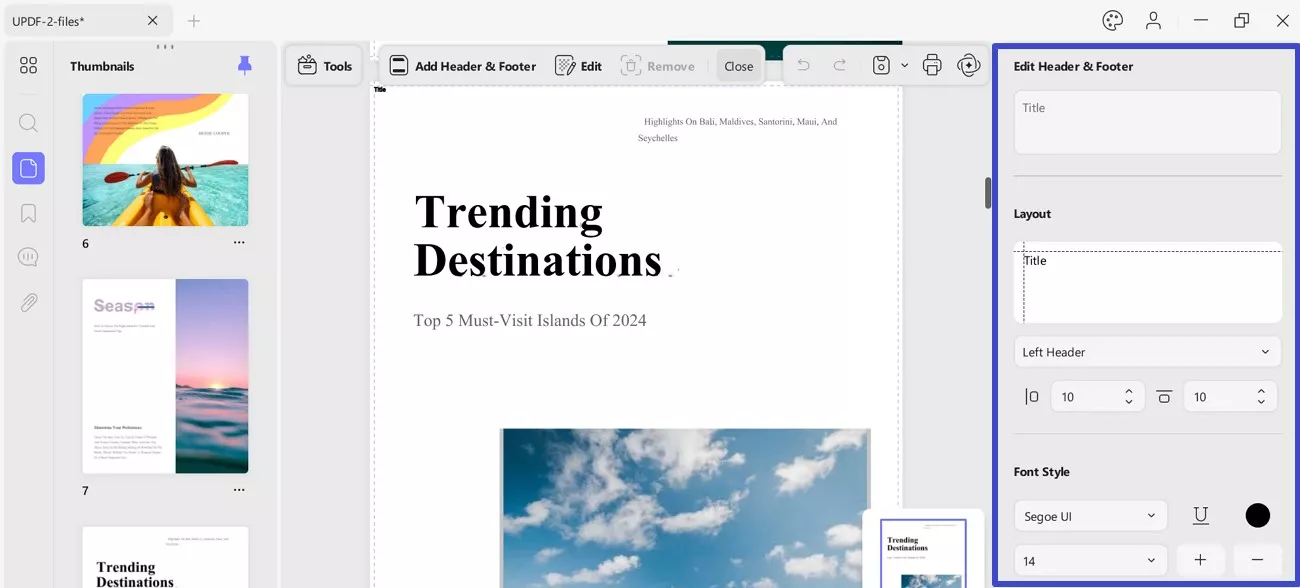
पीडीएफ में तारीख डालें
तिथि के लिए हेडर और फ़ुटर जोड़ने के लिए, आपको Add Header & Footer विकल्प से Date विकल्प चुनना होगा । इसके बाद, Format के लिए मेनू का विस्तार करें और तिथियों के लिए एक उपयुक्त फ़ॉर्मेट चुनें।
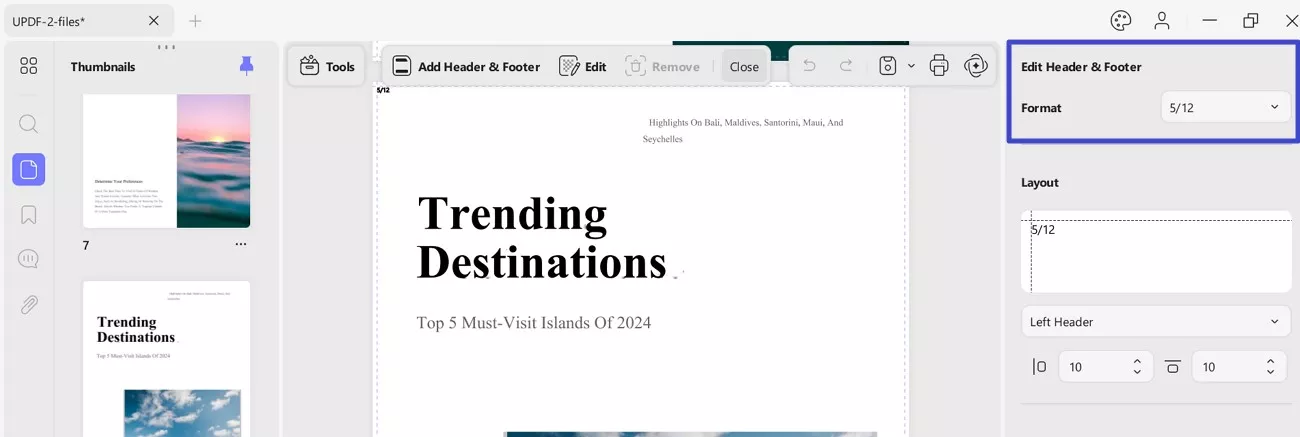
पीडीएफ में पेज नंबर डालें
शीर्षलेख और पादलेख को संख्या के रूप में सेट करने के लिए, आपको सबसे पहले शीर्षलेख और पादलेख जोड़ें विकल्प से पृष्ठ संख्या विकल्प चुनना होगा :
- अब, आप प्रत्येक श्रेणी के मेनू तक पहुंचकर प्रारूप , पृष्ठ प्रारूप , आरंभ पृष्ठ और संख्या शैली को समायोजित कर सकते हैं।
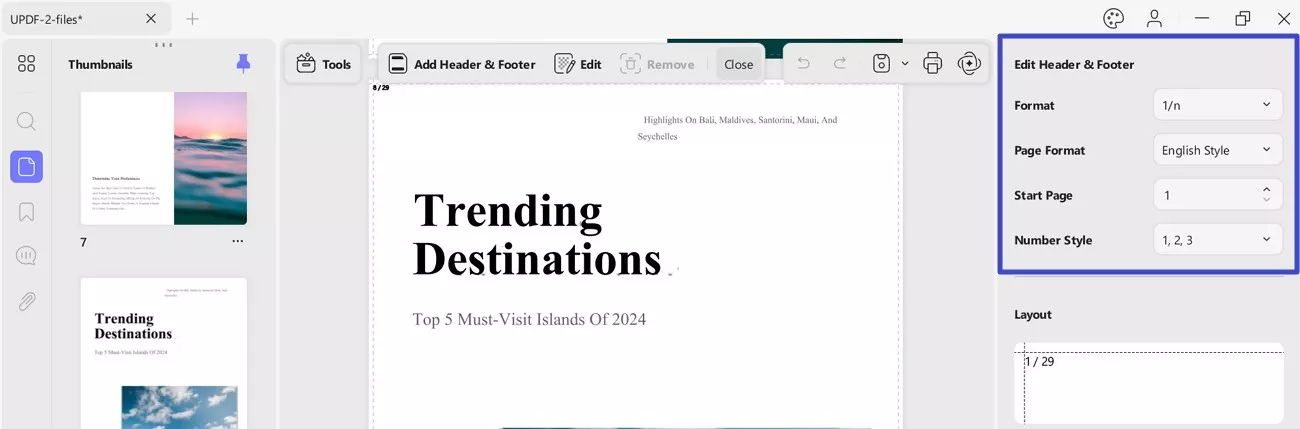
पीडीएफ में छवि (शीर्षलेख और पादलेख) डालें
यह विकल्प आपको अपने हेडर और फ़ुटर के रूप में एक छवि जोड़ने की अनुमति देता है। इसके अलावा, इसमें आवश्यकतानुसार फ़ाइल को बदलने का विकल्प भी है ।
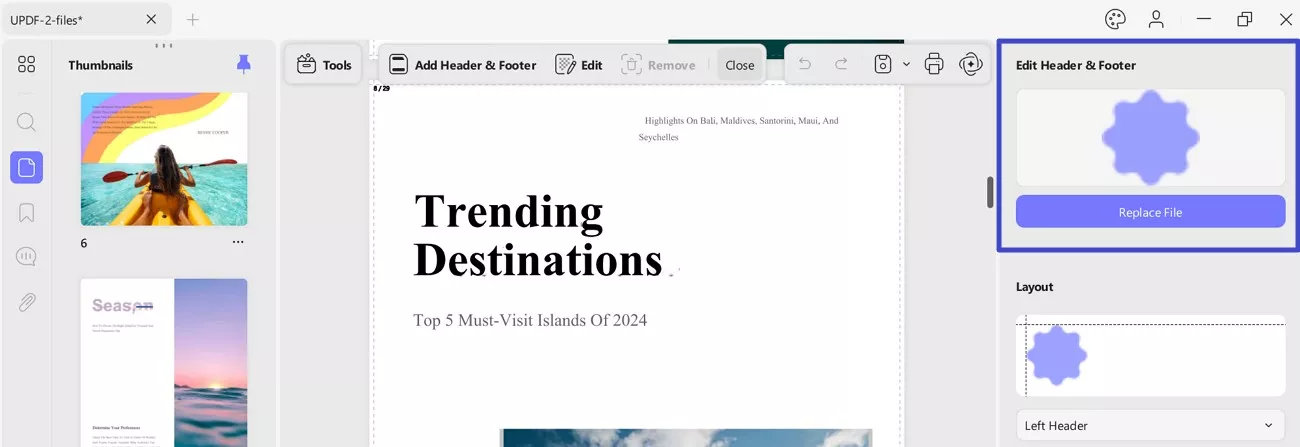
पेज रेंज सेट करें
अपने हेडर और फ़ुटर के लिए पैरामीटर सेट करने के बाद, पेज रेंज सेटिंग के लिए उसी Edit Header and Footer मेनू को नीचे स्क्रॉल करें:
- अब, शीर्षलेख और पादलेख जोड़ने के लिए मैन्युअल रूप से पृष्ठों का चयन करें।
- पृष्ठ श्रेणी को परिभाषित करें या विषम, सम या सभी पृष्ठों पर शीर्षलेख और पादलेख सेट करने का विकल्प शामिल करें।
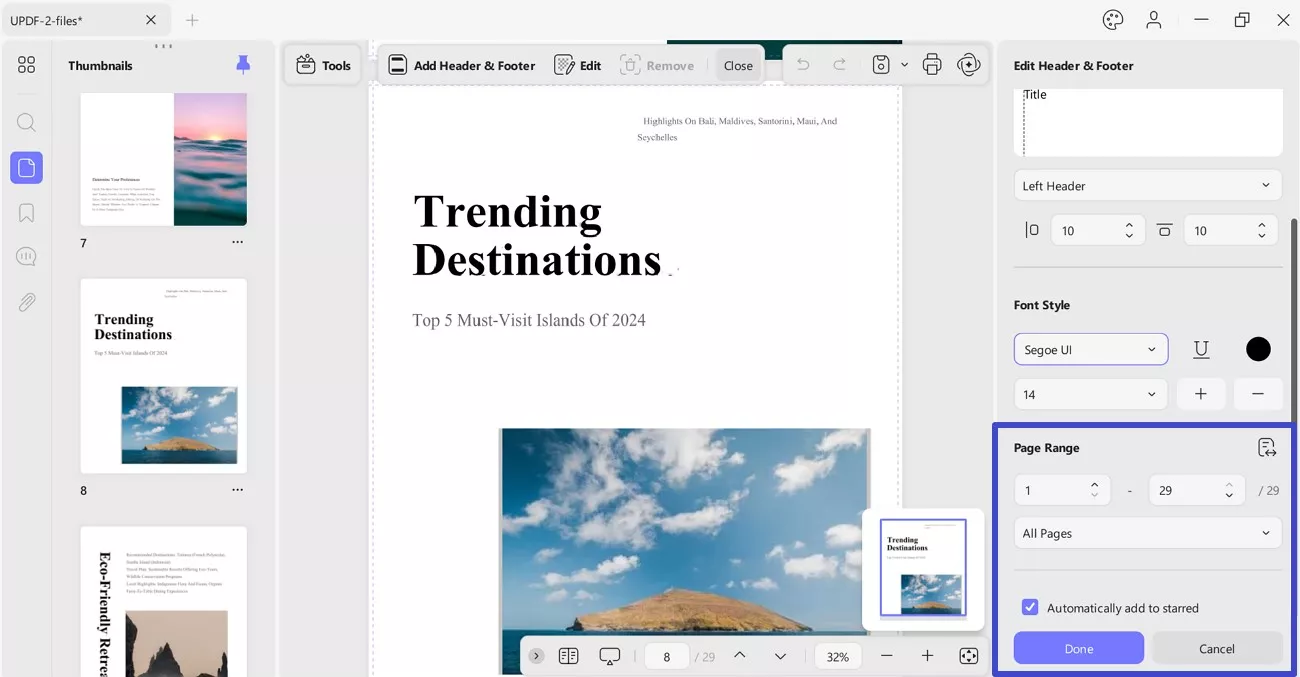
- इस टेम्पलेट को सेट करने के लिए संपन्न बटन पर क्लिक करें और शीर्षलेख एवं पादलेख लगाने के लिए लागू करें पर क्लिक करें।
पीडीएफ में हेडर और फूटर संपादित करें
यदि आप हेडर और फ़ुटर को संपादित करना चाहते हैं, तो शीर्ष पर टूलबार से संपादन विकल्प पर क्लिक करें। इसके बाद, जोड़े गए हेडर और फ़ुटर पेज पर होवर करें और दाईं ओर संपादन पैनल खोलने के लिए संपादन आइकन दबाएँ। हेडर और फ़ुटर की सेटिंग को तदनुसार बदलें:
- इसके अलावा, आप संबंधित विकल्पों को दबाकर जोड़े गए हेडर और फुटर को स्टार या हटा सकते हैं।
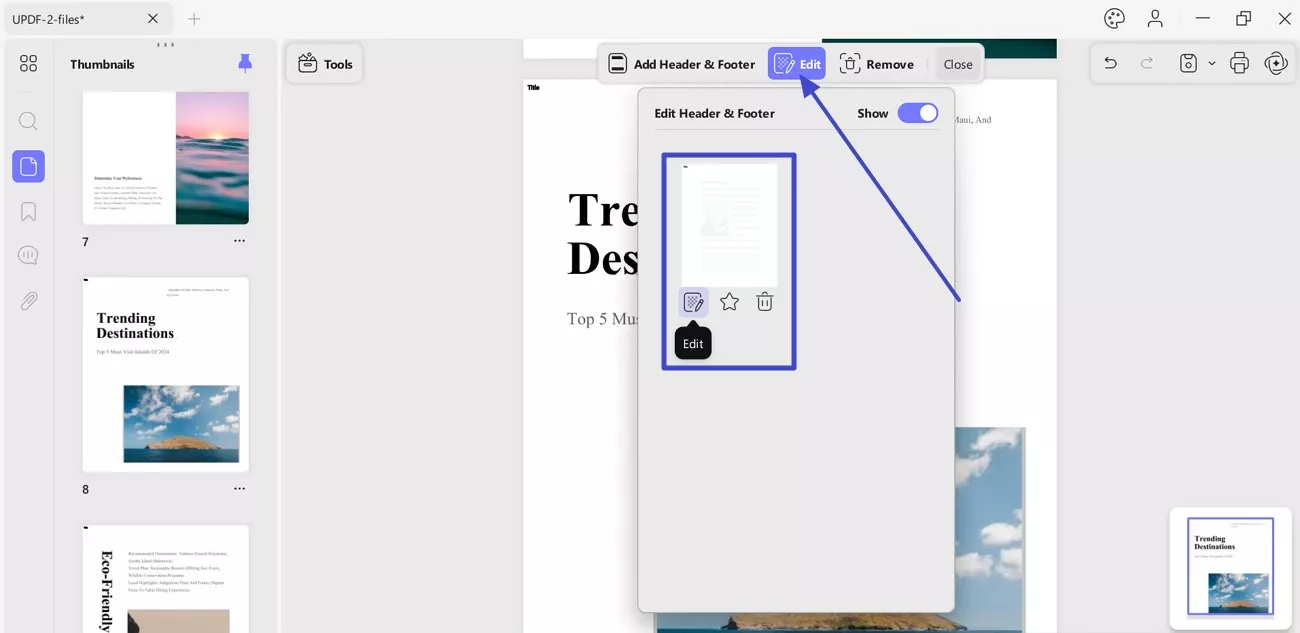
पीडीएफ में हेडर और फूटर हटाएं
पीडीएफ से हेडर और फुटर हटाने के लिए, शीर्ष टूलबार से हटाएँ विकल्प दबाएँ। इसे हटाने के लिए सामने वाली विंडो से हटाएँ बटन पर क्लिक करें। आप इसे हटाए बिना विंडो से बाहर निकलने के लिए रद्द करें बटन दबा सकते हैं।
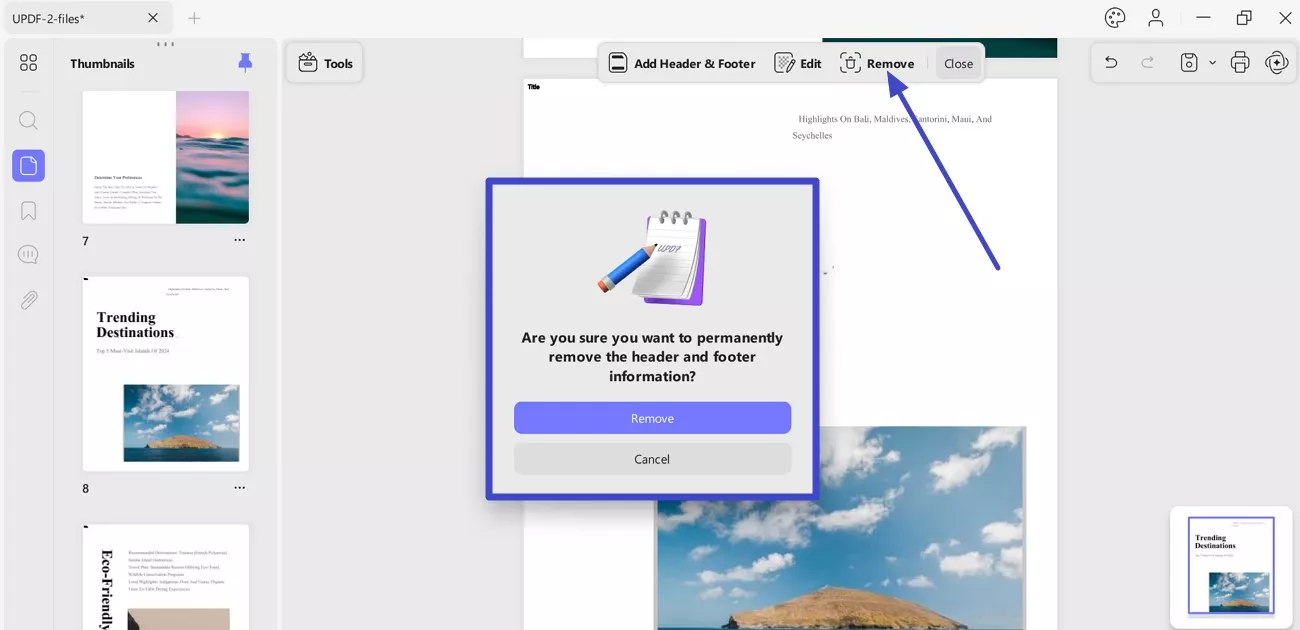
 UPDF
UPDF
 Windows के लिए UPDF
Windows के लिए UPDF Mac के लिए UPDF
Mac के लिए UPDF iPhone/iPad के लिए UPDF
iPhone/iPad के लिए UPDF Android के लिए UPDF
Android के लिए UPDF UPDF AI Online
UPDF AI Online UPDF साइन
UPDF साइन PDF संपादित करें
PDF संपादित करें PDF पर टिप्पणी करें
PDF पर टिप्पणी करें PDF बनाएं
PDF बनाएं PDF फ़ॉर्म
PDF फ़ॉर्म लिंक संपादित करें
लिंक संपादित करें PDF रूपांतरित करें
PDF रूपांतरित करें OCR
OCR PDF से Word
PDF से Word PDF से छवि
PDF से छवि PDF से Excel
PDF से Excel PDF व्यवस्थित करें
PDF व्यवस्थित करें PDF मर्ज करें
PDF मर्ज करें PDF विभाजित करें
PDF विभाजित करें PDF क्रॉप करें
PDF क्रॉप करें PDF घुमाएँ
PDF घुमाएँ PDF सुरक्षित करें
PDF सुरक्षित करें PDF पर हस्ताक्षर करें
PDF पर हस्ताक्षर करें PDF संशोधित करें
PDF संशोधित करें PDF स्वच्छ करें
PDF स्वच्छ करें सुरक्षा हटाएँ
सुरक्षा हटाएँ PDF पढ़ें
PDF पढ़ें UPDF क्लाउड
UPDF क्लाउड PDF संपीड़ित करें
PDF संपीड़ित करें PDF प्रिंट करें
PDF प्रिंट करें बैच प्रोसेस
बैच प्रोसेस UPDF AI के बारे में
UPDF AI के बारे में UPDF AI समाधान
UPDF AI समाधान एआई उपयोगकर्ता मार्गदर्शिका
एआई उपयोगकर्ता मार्गदर्शिका UPDF से जुड़े प्रश्न
UPDF से जुड़े प्रश्न PDF का संक्षेपण करें
PDF का संक्षेपण करें PDF का अनुवाद करें
PDF का अनुवाद करें PDF के साथ चैट करें
PDF के साथ चैट करें AI के साथ चैट करें
AI के साथ चैट करें छवि के साथ चैट करें
छवि के साथ चैट करें PDF को माइंड मैप में बदलें
PDF को माइंड मैप में बदलें PDF की व्याख्या करें
PDF की व्याख्या करें विद्वान अनुसंधान
विद्वान अनुसंधान पेपर सर्च
पेपर सर्च AI प्रूफरीडर
AI प्रूफरीडर AI राइटर
AI राइटर AI होमवर्क हेल्पर
AI होमवर्क हेल्पर AI क्विज़ जेनरेटर
AI क्विज़ जेनरेटर AI मैथ सॉल्वर
AI मैथ सॉल्वर PDF से Word
PDF से Word PDF से Excel
PDF से Excel PDF से PowerPoint
PDF से PowerPoint उपयोगकर्ता गाइड
उपयोगकर्ता गाइड UPDF ट्रिक्स
UPDF ट्रिक्स अक्सर पूछे जाने वाले प्रश्न
अक्सर पूछे जाने वाले प्रश्न UPDF समीक्षाएं
UPDF समीक्षाएं डाउनलोड केंद्र
डाउनलोड केंद्र ब्लॉग
ब्लॉग न्यूजरूम
न्यूजरूम तकनीकी विनिर्देश
तकनीकी विनिर्देश अपडेट्स
अपडेट्स UPDF बनाम Adobe Acrobat
UPDF बनाम Adobe Acrobat UPDF बनाम Foxit
UPDF बनाम Foxit UPDF बनाम PDF Expert
UPDF बनाम PDF Expert